Jedną z naprawdę dobrych i naprawdę irytujących cech systemu Windows jest to, że domyślnie wiele plików jest niedostępnych podczas edycji. Na przykład, jeśli spróbujesz edytować plik HOSTS w systemie Windows przy użyciu Notatnika, wyświetli się komunikat o błędzie "Odmowa dostępu". Jeśli spróbujesz zapisać plik tekstowy w katalogu głównym dysku C za pomocą Notatnika, zobaczysz komunikat, że nie masz uprawnień do zapisania pliku w tej lokalizacji:
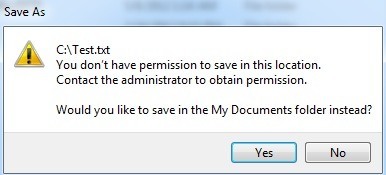
Istnieją dwa sposoby otwierania plików w Notatniku: możesz otworzyć Notatnik, a następnie otworzyć plik lub po prostu dwukrotnie kliknąć plik i otworzyć go za pomocą Notatnika. W tym artykule postaram się opisać różne sposoby uruchamiania Notatnika jako administratora, aby ułatwić Ci życie, szczególnie, jeśli musisz edytować wiele plików systemowych.
Notatnik jako skrót administratora
Jeśli chcesz otworzyć Notatnik, a następnie otworzyć pliki, które musisz edytować, możesz utworzyć skrót, aby Notatnik otwierał się automatycznie w trybie administratora, bez konieczności klikania prawym przyciskiem myszy i wybrania opcji Uruchom jako administrator. To zawsze jest jeden sposób, aby to zrobić, ale jeśli musisz zrobić to sto razy, może to być frustrujące.
Najpierw kliknij prawym przyciskiem myszy na pulpicie i wybierz Nowy- Skrót.
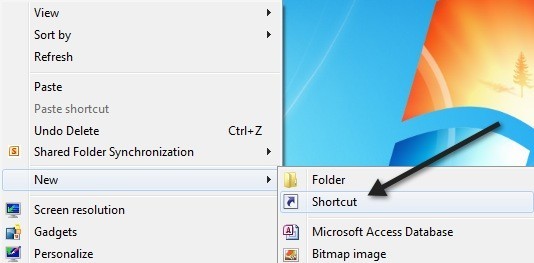
Gdy pojawi się nowe okno skrótów, kliknij przycisk Przeglądaj.
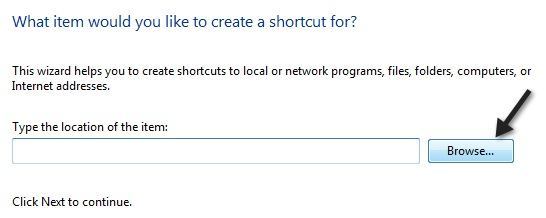
Następnie rozwiń Komputer, następnie Dysk lokalny (C :), następnie Windows, a następnie wybierz notatnik .
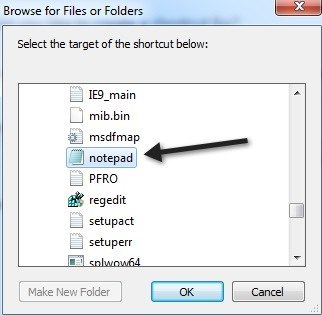
Kliknij przycisk OK, a następnie kliknij przycisk Dalej. Nadaj swojemu skrótowi nazwę, a następnie kliknij Zakończ.
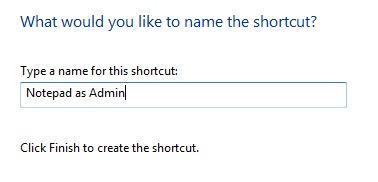
Teraz kliknij prawym przyciskiem myszy nowy skrót na pulpicie i wybierz Właściwości.
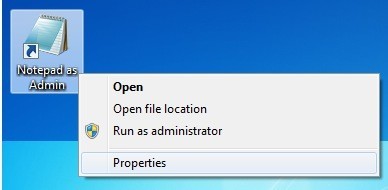
Teraz kliknij kartę Skrót, a następnie kliknij przycisk Zaawansowane.
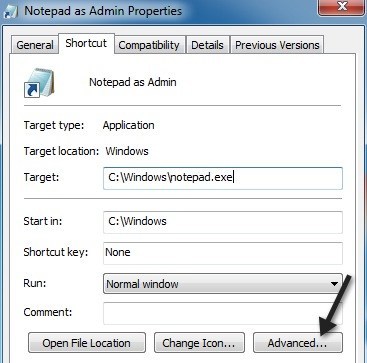
Na koniec zaznacz pole wyboru Uruchom jako administratorkliknij OK.
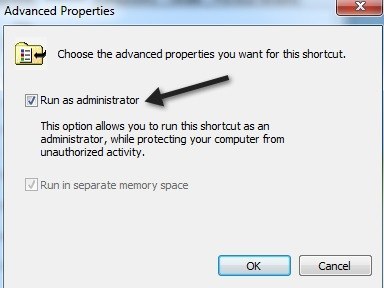
Whew! Rodzaj długiego procesu na coś tak prostego. W każdym razie teraz, gdy klikniesz ten skrót, otworzy się Notatnik jako Administrator. Nie jest tak źle, ale to nadal nie rozwiązuje problemu, gdy chcemy bezpośrednio otworzyć plik bez konieczności otwierania Notatnika.
Dodaj otwarty notatnik jako administrator do menu kontekstowego prawego przycisku
Najlepszym sposobem na rozwiązanie drugiego problemu jest dodanie opcji do menu kontekstowego z prawym przyciskiem myszy, które otworzy plik w Notatniku jako administrator. Nie jest to trudne, ale wymaga kilku kroków. Po pierwsze, musisz włączyć wbudowane konto administratora w systemie Windows. Nie napiszę tutaj wszystkich kroków, ale po prostu połączysz się z samouczkiem wyjaśniającym krok po kroku:
http://www.sevenforums.com/tutorials/507-built-administrator-account-enable-disable.html?filter
Następnie wyloguj się bieżącego konta, a następnie zalogować się na konto administratora. W tej chwili nie powinien zawierać hasła. Teraz przejdź do Start, Panel sterowania i wybierz Utwórz hasło do swojego konta.
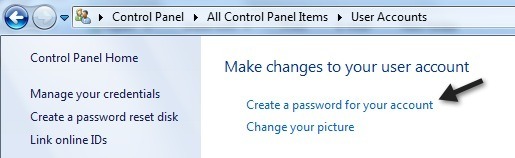
Po wybraniu hasło, musimy otworzyć edytor rejestru, przechodząc do Start i wpisując w regeditw polu wyszukiwania. Następnie przejdź do następującego klucza:
HKEY_CLASSES_ROOT\*\shell\
Teraz kliknij prawym przyciskiem myszy na powłoce i wybierz Nowy- Klucz.
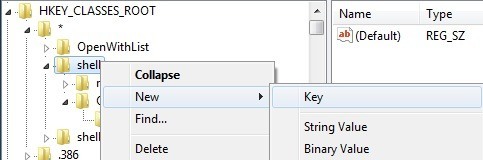
Nazwij klucz bez cytatów "Otwórz za pomocą Notatnika (jako administrator)". Teraz wybierz nowo utworzony klucz i utwórz kolejny klucz o nazwie "polecenie". Na koniec kliknij prawym przyciskiem myszy wartość (Domyślnie)w prawym panelu i wybierz Modyfikuj.
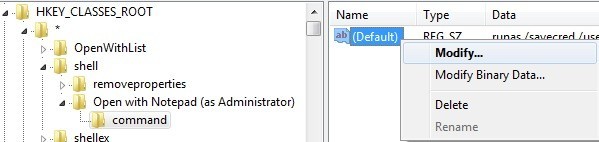
Zmień wartość na:
runas /savecred /user:HOSTNAME\Administrator "notepad %1"
Zwróć uwagę na dwie rzeczy. Po pierwsze, należy zachować notowania w sekcji "Notatnik% 1". Po drugie, musisz zmienić HOSTNAME na nazwę swojego komputera. Możesz to zrozumieć, przechodząc do Start, Panel sterowania i kliknij System.
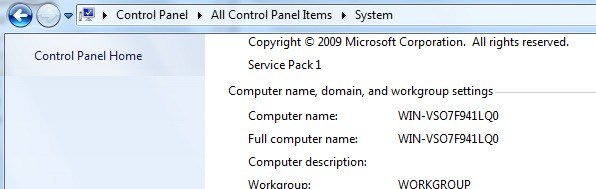
Tak właśnie wygląda moja po wszystkim:

Teraz możesz kliknąć prawym przyciskiem myszy dowolny plik tekstowy, a zobaczysz opcję Otwórz za pomocą Notatnika (jako Administrator).
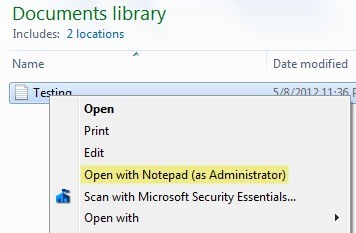
Za pierwszym razem zostaniesz poproszony o podanie hasła, które utworzyłeś dla konta administratora.
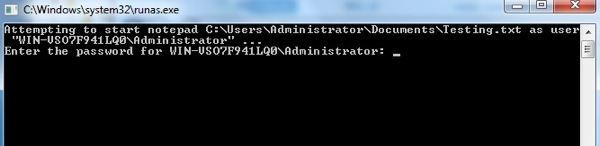
Nie będziesz musiał wpisywać go ponownie, ponieważ zapisze dane uwierzytelniające. Jedynym problemem z tym skrótem menu kontekstowego jest to, że wiersz polecenia pojawia się na ułamek sekundy przed otwarciem Notatnika. Nie jest to dla mnie wielka sprawa, ponieważ o wiele przyjemniej jest otworzyć dowolny plik tekstowy, tak jak w Notatniku w trybie Administratora, bez konieczności otwierania Notatnika, a następnie otwierania pliku przez jego przeglądanie. Jeśli masz jakieś sugestie lub pytania, prosimy o komentarz! Ciesz się!